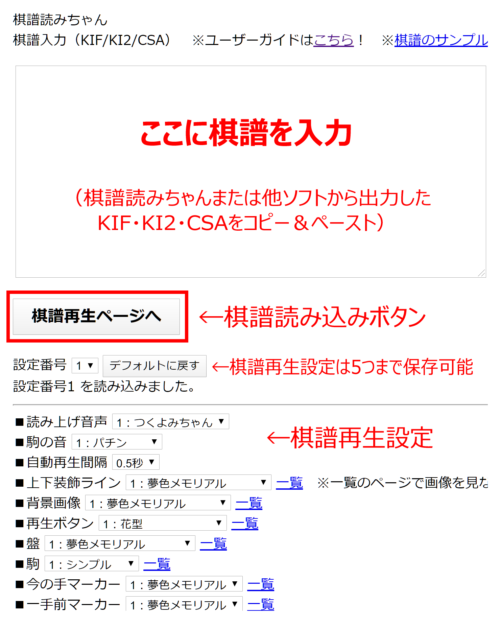操作方法
棋譜の読み込みと再生、設定の変更
棋譜読みちゃん本体にアクセス(またはダウンロード版を起動)し、棋譜入力欄にKIF・KI2・CSAのいずれかの形式の棋譜テキストを貼り付けてください。
しかし、閲覧環境によっては、棋譜入力欄に広告が被ってしまい、棋譜を入力することができないことがあります。
その場合は、「上下」ではなく「左右」に画面をスクロールすれば、広告が被っていない部分が現れます。そこをタップすると、棋譜を入力することができるようになります。
それから棋譜入力欄の下にある「棋譜再生ページへ」ボタンを押すと、棋譜再生画面が表示されます。
また、「棋譜再生ページへ」ボタンの下では、棋譜再生の設定を変更することができます。設定は5つまで保存可能です。
サンプル棋譜でサクッとお試し!
「テスト再生用の棋譜」のページで、棋譜のサンプルを公開しています。ご自由にご利用ください!
棋譜作成モード
棋譜入力欄に何も入れずに「棋譜再生ページへ」ボタンを押すと、棋譜作成モードになります。
既存の棋譜を読み込んだ場合でも、駒をクリックして動かすことで棋譜作成モードに移行し、棋譜を作り変える(または続きを作る)ことができます。
棋譜の出力と変換
再生ボタンの下にある棋譜出力ボタンを押すと、別窓で棋譜のテキストが表示されます。これを適宜コピー&ペーストして使ってください。
棋譜の変換(CSAを読み込んでKIFを出力するなど)も可能です。
保存したい場合は、メモ帳(.txt)等に貼り付けて保存してください。
コメント編集
コメント欄をクリックすると、そこに表示されるテキストを編集することができます。
編集後、そのまま「一手進む」ボタンを押すか、駒を動かすとコメントが保存され、棋譜出力時に反映されます。
対局者名編集
対局者名を表示する欄をクリックすると、そこに表示されるテキストを編集することができます。
棋譜ジャンプ
コメント欄と再生ボタンの間に、「今の手」を表示する欄があります。
クリックするとプルダウンメニューが開き、棋譜全体を確認することができます。また、任意の手をクリックすることで、その局面にジャンプすることができます。
ダウンロード版の使い方
ダウンロードと起動方法についてはこちらのページで、ユーザー独自素材を使う方法についてはこちらのページでご説明しています。
棋譜共有リンクを発行する(非公式拡張ツール使用)
2021年5月2日より、ユーザーのビス様が作ってくださった非公式拡張ツール「棋譜共有ちゃん」を使えば、SNSやブログで簡単に棋譜を共有することができるようになりました!
詳細はこちらのページでご確認ください。
豆知識
棋譜再生画面ぴったりのサイズの動画・画像を撮る方法
こちらのページで詳しく説明しています。
対局動画や将棋講座の作成など、様々な用途に棋譜読みちゃんを活用していただけたら嬉しいです!
棋譜ジャンプメニューの文字サイズを変更する方法
閲覧環境によっては、棋譜ジャンプメニューの文字が、枠に合わない大きさで表示されてしまうことが確認されています。
消費時間を非表示にする方法
KIF形式の棋譜に消費時間情報が含まれている場合、対局者名の横に消費時間が表示されます。しかし、消費時間を表示したくない場合や、全部0のダミーデータなので意味をなさないという場合もあるでしょう。
そんな時は、KI2形式かCSA形式に変換して再度読み込みを行ってください。消費時間が消えます。
サウンドOFF・高速再生
こちらのページで詳しく説明しています。再生時間を短縮したい方はご参照ください。
公式追加素材の「サウンドをOFFにするための無音素材」を使えば、「先手」「後手」の声だけOFFにすることも可能です。
画面が大きすぎると思ったら
棋譜再生画面のデフォルトサイズは、動画の一般的なサイズに合わせて「1280×720 px」になっています。
大きすぎると感じたら、ブラウザの拡大縮小機能をご利用ください。
多くのブラウザでは、「ctrl」キーを押しながらマウスのスクロールホイールを回すと、表示倍率を変更することができます。
棋譜を再生できない場合は?
ネット通信ができない状況であるか、棋譜が不正なデータであると考えられます。
「機能・動作環境」「既知の問題」のページもご確認ください。
不具合であると思われる場合は、「不具合報告掲示板」からお知らせください。
棋譜読みちゃんで自動作曲!?
棋譜の読み上げ音声の代わりに「音楽のパーツ」を入れることで、棋譜の再生と共に音楽が生成されるようになります。
棋譜ごとに異なるメロディーを奏でるため、「棋譜読みちゃんで自動作曲ができる」と言えます。